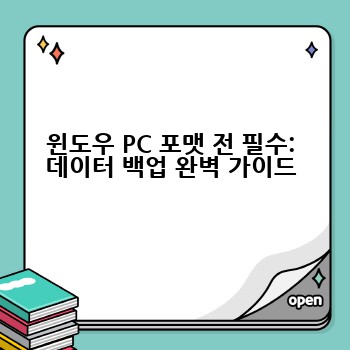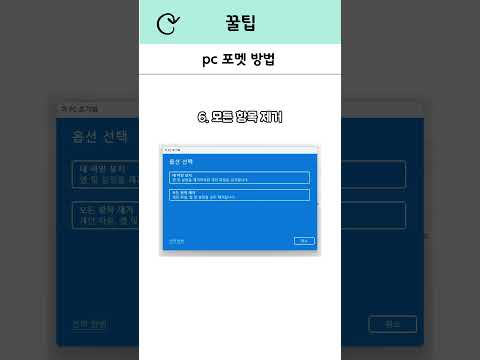윈도우PC포맷 필수정보 미리보기:
- 윈도우 PC 포맷의 필요성과 시기 파악
- 포맷 전 데이터 백업 방법 및 주의사항
- 윈도우 설치 미디어 준비 및 부팅 방법
- 포맷 방식 선택 (클린 설치, 업그레이드 설치) 비교
- 포맷 후 드라이버 설치 및 프로그램 재설치
- 윈도우 PC 포맷 후 발생할 수 있는 문제 해결
윈도우 PC 포맷, 정말 필요할까요? 포맷이 필요한 경우와 시기는?
윈도우 PC 포맷은 운영체제를 완전히 삭제하고 새로 설치하는 과정입니다. 단순히 프로그램을 삭제하는 것과는 달리, 시스템 파일까지 완전히 초기화하기 때문에, PC 성능 저하, 바이러스 감염, 시스템 오류 등 심각한 문제 해결에 효과적입니다. 하지만 모든 문제의 해결책은 아니며, 포맷 전후로 상당한 시간과 노력이 필요합니다.
포맷이 필요한 경우:
- 심각한 바이러스 감염: 백신 프로그램으로 제거되지 않는 악성코드가 시스템에 깊숙이 침투했을 때.
- 시스템 오류 및 불안정: 잦은 충돌, 블루스크린 등으로 시스템이 불안정하게 작동할 때.
- PC 성능 저하: 프로그램 실행 속도가 현저히 느려지고, 메모리 부족 현상이 빈번할 때.
- 운영체제 재설치: 새로운 기능이나 업데이트를 위해 운영체제를 완전히 새로 설치하고 싶을 때.
- 중고 PC 구매 후: 이전 사용자의 데이터 및 설정을 완전히 삭제하고 새롭게 시작하고 싶을 때.
포맷의 시기:
위와 같은 문제가 발생했을 때 즉시 포맷을 고려하는 것이 좋습니다. 문제 해결을 위한 다른 방법들을 모두 시도했음에도 불구하고 문제가 해결되지 않을 때, 포맷은 최후의 수단으로 고려될 수 있습니다. 하지만 포맷은 시간이 오래 걸리고 데이터 손실 위험이 있으므로, 가능한 다른 해결책을 먼저 시도해 보는 것이 좋습니다.
윈도우 PC 포맷 전 필수: 데이터 백업 완벽 가이드
포맷은 모든 데이터를 삭제하기 때문에, 중요한 데이터를 미리 백업하는 것은 필수입니다. 사진, 문서, 비디오 등 소중한 자료들을 외부 저장장치(외장 하드, USB, 클라우드 저장소)에 안전하게 저장해야 합니다.
백업 방법:
- 외장 하드/USB: 가장 일반적이고 직관적인 방법입니다. 충분한 용량의 저장장치를 준비해야 합니다.
- 클라우드 저장소(Google Drive, OneDrive, Dropbox): 온라인 저장 공간을 이용하는 방법으로, 데이터 손실 위험을 줄일 수 있습니다. 하지만 인터넷 연결이 필요하고, 용량 제한이 있을 수 있습니다.
- 시스템 이미지 백업: 윈도우의 백업 기능을 이용하여 시스템 전체를 이미지 파일로 백업하는 방법입니다. 포맷 후 시스템 복원에 유용합니다.
주의사항:
- 백업 후에는 반드시 백업 파일의 무결성을 확인해야 합니다.
- 백업 파일을 안전한 장소에 보관하고, 정기적으로 백업을 수행하는 것이 좋습니다.
- 백업 파일이 손상되었을 경우를 대비하여 여러 곳에 백업하는 것이 좋습니다.
윈도우 설치 미디어 준비 및 부팅 방법: 단계별 가이드
윈도우 PC 포맷을 진행하려면, 윈도우 설치 미디어(USB 또는 DVD)가 필요합니다. 마이크로소프트 웹사이트에서 윈도우 설치 미디어 생성 도구를 다운로드하여 USB 또는 DVD에 설치 미디어를 생성할 수 있습니다.
단계:
- 마이크로소프트 웹사이트에서 윈도우 미디어 생성 도구를 다운로드합니다.
- USB 또는 DVD를 컴퓨터에 연결합니다.
- 생성 도구를 실행하고, 설치 미디어를 생성합니다.
- 컴퓨터를 재부팅하고, BIOS 설정에서 부팅 순서를 USB 또는 DVD로 변경합니다.
- 설치 미디어에서 부팅하면 윈도우 설치 과정이 시작됩니다.
윈도우 PC 포맷 방식 선택: 클린 설치 vs. 업그레이드 설치
윈도우 포맷에는 크게 두 가지 방식이 있습니다. 클린 설치와 업그레이드 설치입니다. 각 방식의 장단점을 비교하여 자신에게 맞는 방식을 선택해야 합니다.
| 방식 | 장점 | 단점 | 적합한 경우 |
|---|---|---|---|
| 클린 설치 | 완벽한 초기화, 성능 향상, 문제 해결 효과적 | 모든 데이터 삭제, 드라이버 및 프로그램 재설치 필요 | 심각한 시스템 오류, 바이러스 감염, 성능 저하 해결 |
| 업그레이드 설치 | 데이터 유지, 빠른 설치 | 완벽한 초기화 X, 성능 향상 효과 제한적 | 기존 설정 및 프로그램 유지, 간편한 업데이트 필요 |
윈도우 PC 포맷 후 드라이버 설치 및 프로그램 재설치
클린 설치 후에는 드라이버와 프로그램을 다시 설치해야 합니다. 드라이버는 제조사 웹사이트에서 다운로드할 수 있으며, 프로그램은 각 프로그램의 설치 파일을 이용하여 설치합니다.
드라이버 설치:
- 먼저, 메인보드, 그래픽카드, 네트워크 카드 등의 드라이버를 설치합니다.
- 필요에 따라 사운드카드, 프린터 등의 드라이버를 설치합니다.
프로그램 설치:
- 백업해둔 파일들을 복원합니다.
- 필요한 프로그램들을 설치합니다.
윈도우 PC 포맷 후 발생할 수 있는 문제 해결 FAQ
Q1: 포맷 후 인터넷이 연결되지 않습니다.
A1: 네트워크 드라이버를 설치하거나 네트워크 설정을 확인해야 합니다. 네트워크 어댑터를 활성화하고, IP 주소를 자동으로 받도록 설정해야 할 수 있습니다.
Q2: 포맷 후 특정 프로그램이 실행되지 않습니다.
A2: 해당 프로그램의 호환성 문제일 수 있습니다. 프로그램을 다시 설치하거나, 호환성 모드를 사용하여 실행해 보세요.
Q3: 포맷 후 시스템이 느립니다.
A3: 불필요한 프로그램을 제거하고, 윈도우 업데이트를 확인해야 합니다. 또한, 디스크 정리를 수행하여 디스크 공간을 확보하는 것이 좋습니다.
Q4: 포맷 후 파일을 복구할 수 있을까요?
A4: 포맷 후 파일 복구는 전문적인 데이터 복구 프로그램을 사용해야 할 수 있으며, 성공률을 보장할 수 없습니다. 데이터 복구 전문 업체에 문의하는 것이 좋습니다.
결론: 윈도우 PC 포맷은 신중하게
윈도우 PC 포맷은 PC 문제 해결에 효과적인 방법이지만, 데이터 손실 위험과 시간 소모가 큰 작업입니다. 포맷 전에 데이터를 완벽하게 백업하고, 필요한 드라이버와 프로그램을 준비해야 합니다. 본 가이드를 참고하여 윈도우 PC 포맷 과정을 성공적으로 완료하시길 바랍니다. 포맷은 최후의 수단으로 생각하고, 다른 해결 방법을 먼저 시도하는 것을 권장합니다.